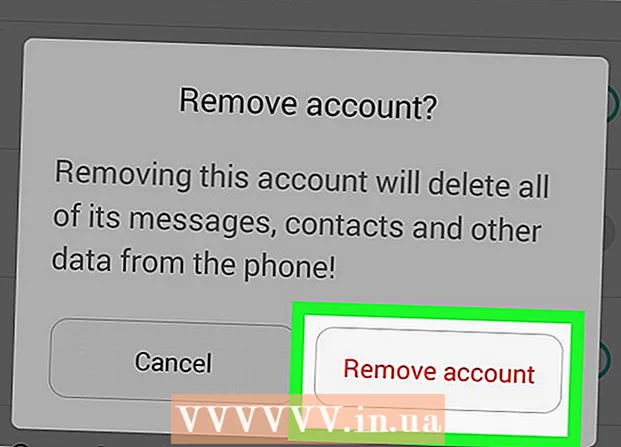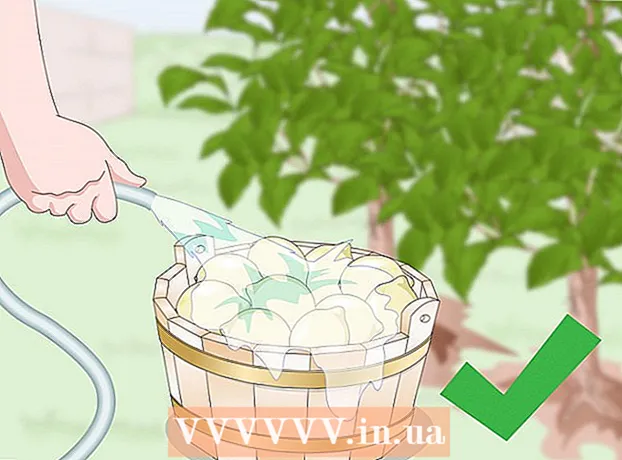लेखक:
Judy Howell
निर्माण की तारीख:
3 जुलाई 2021
डेट अपडेट करें:
1 मई 2024

विषय
- कदम बढ़ाने के लिए
- 4 की विधि 1: एक नया फोन नंबर बनाएं
- 4 की विधि 2: व्हाट्सएप को iOS या Android पर सक्रिय करें
- विधि 3 की 4: विंडोज के साथ कंप्यूटर पर व्हाट्सएप सक्रिय करें
- 4 की विधि 4: कंप्यूटर पर व्हाट्सएप वेब को सक्रिय करें
व्हाट्सएप दुनिया भर में लाखों लोगों द्वारा उपयोग की जाने वाली एक लोकप्रिय मुफ्त संदेश सेवा है। व्हाट्सएप का उपयोग करने के लिए, उपयोगकर्ताओं को सत्यापन कोड प्राप्त करने और खाता सक्रिय करने के लिए अपना फोन नंबर पंजीकृत करना होगा। हालांकि सत्यापन कोड से बचने के लिए कोई एक आकार-फिट-सभी तरीका नहीं है, सक्रियण प्रक्रिया को पूरा करने के लिए एक टोल-फ्री और वैकल्पिक फोन नंबर बनाना संभव है। यह आपके काम आ सकता है अगर आपके पास स्मार्टफोन नहीं है या आप व्हाट्सएप के लिए अपना नंबर इस्तेमाल नहीं करना चाहते हैं। यह आलेख आपको दिखाएगा कि आईओएस या एंड्रॉइड डिवाइस पर मोबाइल नंबर के बिना व्हाट्सएप को कैसे सक्रिय किया जाए और विंडोज पर चलने वाले कंप्यूटर पर फोन के बिना इसे कैसे सक्रिय किया जाए।
कदम बढ़ाने के लिए
4 की विधि 1: एक नया फोन नंबर बनाएं
 अपने स्मार्टफोन या टैबलेट पर Google Voice इंस्टॉल करें।
अपने स्मार्टफोन या टैबलेट पर Google Voice इंस्टॉल करें।- यदि आप कंप्यूटर का उपयोग कर रहे हैं, तो https://voice.google.com/u/2/about पर जाएं
- Google Voice एक निःशुल्क ऐप है जिसे आप Android में उपयोग कर सकते हैं
 Google Voice ऐप या वेबसाइट खोलें। ऐप का आइकन हरे रंग के भाषण बुलबुले पर एक सफेद फोन जैसा दिखता है। यह या तो आपके होम स्क्रीन पर होगा या आपकी ऐप्स सूची में होगा।
Google Voice ऐप या वेबसाइट खोलें। ऐप का आइकन हरे रंग के भाषण बुलबुले पर एक सफेद फोन जैसा दिखता है। यह या तो आपके होम स्क्रीन पर होगा या आपकी ऐप्स सूची में होगा।  जारी रखने के लिए अपने Google खाते में प्रवेश करें।
जारी रखने के लिए अपने Google खाते में प्रवेश करें।- यदि आप कंप्यूटर का उपयोग कर रहे हैं, तो आपको अपने खाते में साइन इन करने से पहले व्यक्तिगत उपयोग या कार्य के लिए चयन करने की आवश्यकता हो सकती है।
- यदि आपके पास Google खाता नहीं है, तो आप स्क्रीन के निचले भाग में Add खाते को दबाकर एक खाता बना सकते हैं और अगली स्क्रीन पर खाता बना सकते हैं। उसके बाद, आपको Google खाते के लिए Gmail पते की आवश्यकता होगी।
 दबाएँ खोज स्क्रीन के निचले दाएं कोने में। यह आपको उपलब्ध नंबरों के लिए क्षेत्र की खोज करने की अनुमति देगा।
दबाएँ खोज स्क्रीन के निचले दाएं कोने में। यह आपको उपलब्ध नंबरों के लिए क्षेत्र की खोज करने की अनुमति देगा। - कंप्यूटर पर, आपको खोज शुरू करने के लिए जारी रखें का चयन करना होगा।
- एक कंप्यूटर पर आपको "आईओएस", "एंड्रॉइड" या "डेस्कटॉप" का चयन करना पड़ सकता है। "एंड्रॉइड" का चयन करें क्योंकि हम एंड्रॉइड के लिए एमुलेटर पर व्हाट्सएप का उपयोग कर रहे हैं।
 अपने स्थान के निकटतम शहर का चयन करें। यह आपको उस क्षेत्र में उपलब्ध गीतों की एक सूची देगा। आप चाहें तो खोज बार में किसी शहर का नाम भी टाइप कर सकते हैं।
अपने स्थान के निकटतम शहर का चयन करें। यह आपको उस क्षेत्र में उपलब्ध गीतों की एक सूची देगा। आप चाहें तो खोज बार में किसी शहर का नाम भी टाइप कर सकते हैं।  प्रेस या क्लिक करें चुनना वांछित फोन नंबर के बगल में।
प्रेस या क्लिक करें चुनना वांछित फोन नंबर के बगल में। चुनते हैं स्वीकृत संख्या अगली स्क्रीन के नीचे। आप भी दबा सकते हैं
चुनते हैं स्वीकृत संख्या अगली स्क्रीन के नीचे। आप भी दबा सकते हैं  दबाएँ अगला अपने डिवाइस को Google Voice से लिंक करने के लिए।
दबाएँ अगला अपने डिवाइस को Google Voice से लिंक करने के लिए।- कंप्यूटर पर, आपको इसके बजाय सत्यापन का चयन करना चाहिए।
 अपना फ़ोन नंबर दर्ज करने के लिए बॉक्स को टैप या क्लिक करें। यह स्क्रीन या पॉपअप मेनू के शीर्ष पर "अपना फ़ोन नंबर दर्ज करें" के तहत है।
अपना फ़ोन नंबर दर्ज करने के लिए बॉक्स को टैप या क्लिक करें। यह स्क्रीन या पॉपअप मेनू के शीर्ष पर "अपना फ़ोन नंबर दर्ज करें" के तहत है। - यदि आपके पास मोबाइल नंबर नहीं है, तो आप लैंडलाइन का भी उपयोग कर सकते हैं। इस प्रक्रिया को पूरा करने के लिए आपको केवल इस नंबर तक अस्थायी पहुंच की आवश्यकता है।
 चुनते हैं कोड भेजो सत्यापन कोड प्राप्त करना। यदि आप लैंडलाइन का उपयोग कर रहे हैं, तो इसके बजाय फ़ोन द्वारा सत्यापित करें दबाएं।
चुनते हैं कोड भेजो सत्यापन कोड प्राप्त करना। यदि आप लैंडलाइन का उपयोग कर रहे हैं, तो इसके बजाय फ़ोन द्वारा सत्यापित करें दबाएं।  आपके द्वारा प्राप्त सत्यापन कोड दर्ज करें। यदि आपको कोई पाठ संदेश या कॉल नहीं मिला है, तो कोड भेजें दबाएं।
आपके द्वारा प्राप्त सत्यापन कोड दर्ज करें। यदि आपको कोई पाठ संदेश या कॉल नहीं मिला है, तो कोड भेजें दबाएं।  पर दबाएं
पर दबाएं  प्रेस या क्लिक करें अगला और फिर पर पूर्ण प्रक्रिया को पूरा करने के लिए। अब आपके पास एक मुफ्त फोन नंबर होगा जिसका उपयोग आप व्हाट्सएप को सक्रिय करने के लिए कर सकते हैं।
प्रेस या क्लिक करें अगला और फिर पर पूर्ण प्रक्रिया को पूरा करने के लिए। अब आपके पास एक मुफ्त फोन नंबर होगा जिसका उपयोग आप व्हाट्सएप को सक्रिय करने के लिए कर सकते हैं। - कंप्यूटर पर, आपके पास इस प्रक्रिया से गुजरने के दौरान आपके Google Voice नंबर पर अतिरिक्त लैंडलाइन लिंक करने का विकल्प भी होगा।
4 की विधि 2: व्हाट्सएप को iOS या Android पर सक्रिय करें
 अपने स्मार्टफोन या टैबलेट पर व्हाट्सएप इंस्टॉल करें।
अपने स्मार्टफोन या टैबलेट पर व्हाट्सएप इंस्टॉल करें।- व्हाट्सएप को फ्री में डाउनलोड किया जा सकता है
 व्हाट्सएप खोलें। इस ऐप का आइकन एक हरे रंग की पृष्ठभूमि पर एक सफेद फोन है और यह आपके होम स्क्रीन पर या आपकी अन्य एप्लिकेशन की सूची में है।
व्हाट्सएप खोलें। इस ऐप का आइकन एक हरे रंग की पृष्ठभूमि पर एक सफेद फोन है और यह आपके होम स्क्रीन पर या आपकी अन्य एप्लिकेशन की सूची में है।  दबाएँ स्वीकार करें एवं आगे बढ़ें स्क्रीन के नीचे।
दबाएँ स्वीकार करें एवं आगे बढ़ें स्क्रीन के नीचे। फ़ील्ड में नया फ़ोन नंबर दर्ज करें और दबाएँ अगला. व्हाट्सएप इस नंबर पर एक टेक्स्ट मैसेज भेजेगा।
फ़ील्ड में नया फ़ोन नंबर दर्ज करें और दबाएँ अगला. व्हाट्सएप इस नंबर पर एक टेक्स्ट मैसेज भेजेगा।  दबाएँ ठीक है फ़ोन नंबर सत्यापित करने के लिए पॉपअप विंडो में।
दबाएँ ठीक है फ़ोन नंबर सत्यापित करने के लिए पॉपअप विंडो में। Google Voice में सत्यापन संदेश खोलें। यदि आपको कोई संदेश नहीं मिला है, तो सत्यापन कोड प्राप्त करने के लिए एसएमएस भेजें या मुझे कॉल करें।
Google Voice में सत्यापन संदेश खोलें। यदि आपको कोई संदेश नहीं मिला है, तो सत्यापन कोड प्राप्त करने के लिए एसएमएस भेजें या मुझे कॉल करें।  व्हाट्सएप में वेरिफिकेशन कोड डालें। ऐप स्वचालित रूप से नंबर को सत्यापित करेगा।
व्हाट्सएप में वेरिफिकेशन कोड डालें। ऐप स्वचालित रूप से नंबर को सत्यापित करेगा।  दबाएँ अभी नहीं या जारी रखें पॉपअप विंडो में। यदि आप इस बिंदु पर व्हाट्सएप को Google ड्राइव में बैकअप करना चाहते हैं, तो "जारी रखें" चुनें।
दबाएँ अभी नहीं या जारी रखें पॉपअप विंडो में। यदि आप इस बिंदु पर व्हाट्सएप को Google ड्राइव में बैकअप करना चाहते हैं, तो "जारी रखें" चुनें।  इंस्टॉलेशन पूरा करने के लिए अगली स्क्रीन में अपना नाम दर्ज करें। अब आपने एक वैकल्पिक फोन नंबर के साथ व्हाट्सएप को सक्रिय कर दिया है।
इंस्टॉलेशन पूरा करने के लिए अगली स्क्रीन में अपना नाम दर्ज करें। अब आपने एक वैकल्पिक फोन नंबर के साथ व्हाट्सएप को सक्रिय कर दिया है।
- व्हाट्सएप को फ्री में डाउनलोड किया जा सकता है
विधि 3 की 4: विंडोज के साथ कंप्यूटर पर व्हाट्सएप सक्रिय करें
 अपने कंप्यूटर पर अपना इंटरनेट ब्राउज़र खोलें।
अपने कंप्यूटर पर अपना इंटरनेट ब्राउज़र खोलें। के पास जाओ ब्लूस्टैक्स वेबसाइट।
के पास जाओ ब्लूस्टैक्स वेबसाइट।- यह लिंक दर्ज करें: https://www.bluestacks.com/download.html
- ब्लूस्टैक्स एंड्रॉइड के लिए सबसे लोकप्रिय मुफ्त एमुलेटर में से एक है, लेकिन यह प्रक्रिया बहुत समान है यदि आप एक अलग एमुलेटर का उपयोग करने का निर्णय लेते हैं। आपको ब्लूस्टैक्स का उपयोग नहीं करना चाहिए, लेकिन जारी रखने के लिए आपको एंड्रॉइड एमुलेटर की आवश्यकता होगी।
 चुनते हैं डाउनलोड करने के लिए स्क्रीन के शीर्ष केंद्र पर। फिर आपको इंगित करना होगा कि आप डाउनलोड फ़ाइल को कहाँ सहेजना चाहते हैं।
चुनते हैं डाउनलोड करने के लिए स्क्रीन के शीर्ष केंद्र पर। फिर आपको इंगित करना होगा कि आप डाउनलोड फ़ाइल को कहाँ सहेजना चाहते हैं।  अपने कंप्यूटर पर ब्लूस्टैक्स खोलें और इंस्टॉल करें। यह प्रक्रिया निर्धारित करेगी कि ब्लूस्टैक्स को कहां स्थापित किया जाए और इंस्टॉलेशन प्रक्रिया के दौरान आप किन अन्य विशेषताओं को समायोजित करना चाहते हैं।
अपने कंप्यूटर पर ब्लूस्टैक्स खोलें और इंस्टॉल करें। यह प्रक्रिया निर्धारित करेगी कि ब्लूस्टैक्स को कहां स्थापित किया जाए और इंस्टॉलेशन प्रक्रिया के दौरान आप किन अन्य विशेषताओं को समायोजित करना चाहते हैं।  ब्लूस्टैक्स खोलें। आइकन हरे, पीले, लाल और नीले वर्गों से मिलता जुलता है जो एक-दूसरे के शीर्ष पर टिके हुए हैं। यह आमतौर पर आपके डेस्कटॉप पर होता है या आप पर क्लिक कर सकते हैं
ब्लूस्टैक्स खोलें। आइकन हरे, पीले, लाल और नीले वर्गों से मिलता जुलता है जो एक-दूसरे के शीर्ष पर टिके हुए हैं। यह आमतौर पर आपके डेस्कटॉप पर होता है या आप पर क्लिक कर सकते हैं  को खोलो
को खोलो  सबसे ऊपर सर्च बार में व्हाट्सएप सर्च करें। ऐप का आधिकारिक आइकन एक हरे रंग की पृष्ठभूमि पर एक सफेद फोन है।
सबसे ऊपर सर्च बार में व्हाट्सएप सर्च करें। ऐप का आधिकारिक आइकन एक हरे रंग की पृष्ठभूमि पर एक सफेद फोन है।  पर क्लिक करें स्थापित करने के लिए तथा को खोलने के लिए जब आप कर लें। इससे व्हाट्सएप ब्लूस्टैक्स में खुल जाएगा।
पर क्लिक करें स्थापित करने के लिए तथा को खोलने के लिए जब आप कर लें। इससे व्हाट्सएप ब्लूस्टैक्स में खुल जाएगा। - इंस्टॉल होने के बाद आप अपने होम स्क्रीन पर आइकन पर क्लिक करके व्हाट्सएप भी खोल सकते हैं। आइकन एक हरे रंग की पृष्ठभूमि पर एक सफेद टेलीफोन जैसा दिखता है।
 स्क्रीन के निचले भाग पर क्लिक करें स्वीकार करें एवं आगे बढ़ें.
स्क्रीन के निचले भाग पर क्लिक करें स्वीकार करें एवं आगे बढ़ें. फ़ील्ड में नया फ़ोन नंबर दर्ज करें और दबाएँ अगला. व्हाट्सएप इस नंबर पर एक टेक्स्ट मैसेज भेजेगा।
फ़ील्ड में नया फ़ोन नंबर दर्ज करें और दबाएँ अगला. व्हाट्सएप इस नंबर पर एक टेक्स्ट मैसेज भेजेगा।  पर क्लिक करें ठीक है फ़ोन नंबर सत्यापित करने के लिए पॉपअप विंडो में।
पर क्लिक करें ठीक है फ़ोन नंबर सत्यापित करने के लिए पॉपअप विंडो में। Google Voice में सत्यापन संदेश खोलें। यदि आपको संदेश नहीं मिला है, तो सत्यापन कोड प्राप्त करने के लिए एसएमएस भेजें या मुझे कॉल करें।
Google Voice में सत्यापन संदेश खोलें। यदि आपको संदेश नहीं मिला है, तो सत्यापन कोड प्राप्त करने के लिए एसएमएस भेजें या मुझे कॉल करें।  व्हाट्सएप में वेरिफिकेशन कोड डालें। ऐप तुरंत नंबर को स्वचालित रूप से सत्यापित करेगा।
व्हाट्सएप में वेरिफिकेशन कोड डालें। ऐप तुरंत नंबर को स्वचालित रूप से सत्यापित करेगा।  पर क्लिक करें अभी नहीं या जारी रखें पॉपअप विंडो में। यदि आप इस बिंदु पर व्हाट्सएप को Google ड्राइव में बैकअप करना चाहते हैं, तो "जारी रखें" चुनें।
पर क्लिक करें अभी नहीं या जारी रखें पॉपअप विंडो में। यदि आप इस बिंदु पर व्हाट्सएप को Google ड्राइव में बैकअप करना चाहते हैं, तो "जारी रखें" चुनें।  इंस्टॉलेशन पूरा करने के लिए अगली स्क्रीन में अपना नाम दर्ज करें। अब आपने एक वैकल्पिक फोन नंबर के साथ और स्मार्टफोन की आवश्यकता के बिना व्हाट्सएप को सक्रिय कर दिया है।
इंस्टॉलेशन पूरा करने के लिए अगली स्क्रीन में अपना नाम दर्ज करें। अब आपने एक वैकल्पिक फोन नंबर के साथ और स्मार्टफोन की आवश्यकता के बिना व्हाट्सएप को सक्रिय कर दिया है। - ब्लूस्टैक्स स्वचालित रूप से पृष्ठभूमि में चलता है, इसलिए आप हर समय अपने पीसी पर दोस्तों और परिवार के साथ संपर्क में रह सकते हैं।
4 की विधि 4: कंप्यूटर पर व्हाट्सएप वेब को सक्रिय करें
 कंप्यूटर पर अपना इंटरनेट ब्राउज़र खोलें। ये चरण पीसी और मैक के लिए समान होना चाहिए।
कंप्यूटर पर अपना इंटरनेट ब्राउज़र खोलें। ये चरण पीसी और मैक के लिए समान होना चाहिए।  के लिए जाओ https://web.whatsapp.com. क्यूआर कोड के साथ व्हाट्सएप को स्थापित करने के चरण शीर्ष कोने में होने चाहिए।
के लिए जाओ https://web.whatsapp.com. क्यूआर कोड के साथ व्हाट्सएप को स्थापित करने के चरण शीर्ष कोने में होने चाहिए।  अपने Android iOS डिवाइस पर WhatsApp खोलें। ऐप का आइकन हरे रंग की पृष्ठभूमि पर एक सफेद फोन है। आप इसे अपनी होम स्क्रीन पर या अन्य ऐप्स की सूची में पा सकते हैं।
अपने Android iOS डिवाइस पर WhatsApp खोलें। ऐप का आइकन हरे रंग की पृष्ठभूमि पर एक सफेद फोन है। आप इसे अपनी होम स्क्रीन पर या अन्य ऐप्स की सूची में पा सकते हैं। - इस प्रक्रिया को पूरा करने के लिए आपको एक व्हाट्सएप खाते की आवश्यकता है। यदि आवश्यक हो तो उपरोक्त चरणों का पालन करें।
 मेनू आइकन दबाएं ⋮ स्क्रीन के ऊपरी दाएँ कोने में।
मेनू आइकन दबाएं ⋮ स्क्रीन के ऊपरी दाएँ कोने में। दबाएँ व्हाट्सएप वेब ड्रॉपडाउन मेनू में।
दबाएँ व्हाट्सएप वेब ड्रॉपडाउन मेनू में। अगली स्क्रीन पर, दबाएँ ठीक है समझ गया आगे बढ़ना है।
अगली स्क्रीन पर, दबाएँ ठीक है समझ गया आगे बढ़ना है।- आपको अपने कैमरे से व्हाट्सएप एक्सेस देने की आवश्यकता हो सकती है। आगे बढ़ने के लिए स्क्रीन पर दिए गए निर्देशों का पालन करें।
 अपने फोन के कैमरे को अपने कंप्यूटर स्क्रीन पर रखें। बॉक्स के मध्य में क्यूआर कोड दिखाई देने के बाद, ऐप कोड को पहचान लेगा और आपको व्हाट्सएप वेब पर लॉग इन किया जाएगा।
अपने फोन के कैमरे को अपने कंप्यूटर स्क्रीन पर रखें। बॉक्स के मध्य में क्यूआर कोड दिखाई देने के बाद, ऐप कोड को पहचान लेगा और आपको व्हाट्सएप वेब पर लॉग इन किया जाएगा।